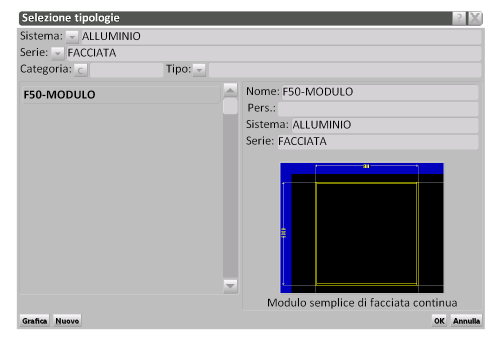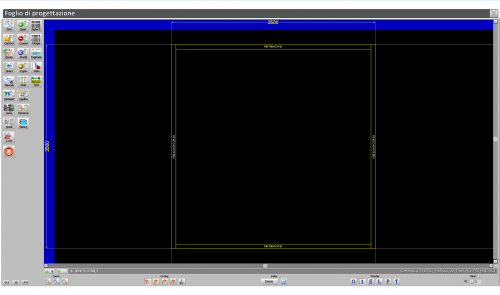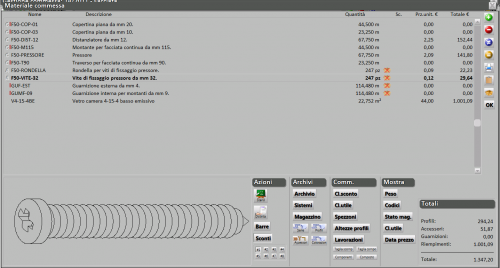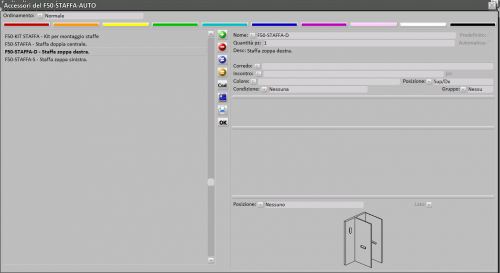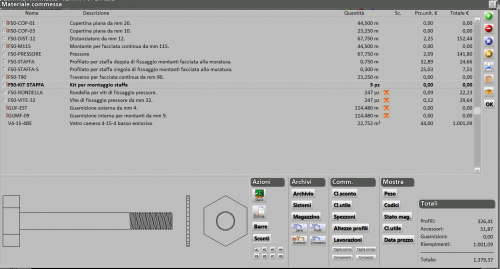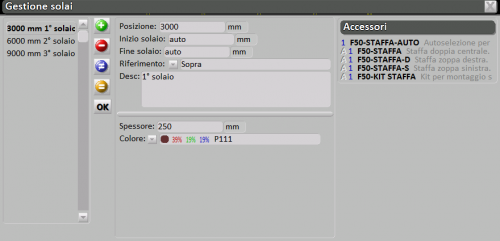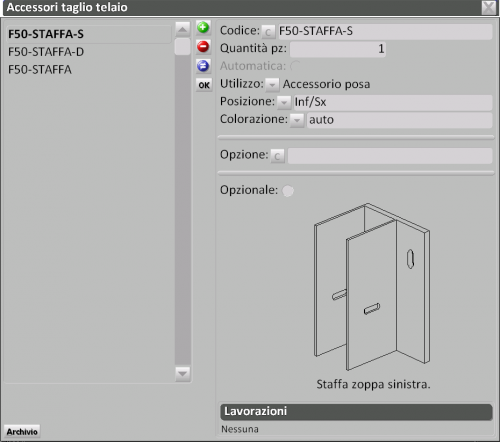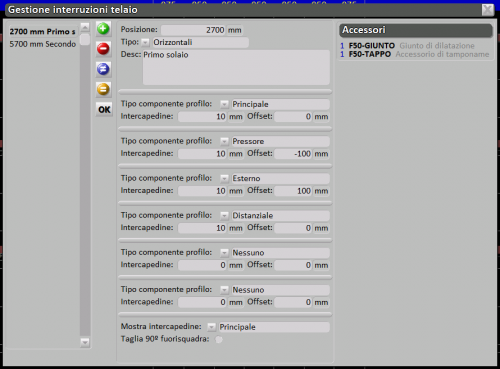Comment faire une façade continue
De Opera Wiki.
La progettazione di una facciata continua presuppone la presenza di un archivio profili dedicato a una serie facciate. Occorre quindi creare un sistema e una serie che contengano profili e accessori relativi a questa tipologia.
La procedura di caricamento è identica a quella già vista per l'archivio profili, per cui si rimanda a tale capitolo. È importante che nell'archivio facciate vengano caricati i profili composti che in questa tipologia hanno largo utilizzo. Anche in questo caso è possibile consultare il relativo articolo della guida.
Opera Gestione Commesse permette di progettare tre tipi di facciate continue:
- Montanti e Traversi: è la facciata continua più semplice, che prevede un reticolo composto da montanti verticali e traversi orizzontali che delimitano le specchiature dove successivamente vengono inseriti dei tamponamenti e degli elementi apribili.
- Strutturali/Semi-struttali: consiste in una facciata continua dove il vetro è fissato su appositi telai per mezzo di particolari sigillanti; questo comporta di poter eliminare gli elementi di struttura esterna, conferendo così alla facciata una continuità di superfici vetrate. La differenza tra strutturale e semi-strutturale consiste nel fatto che nella seconda il vetro è poggiato ma all'interno del profilo, che di conseguenza è visibile all'esterno.
- Blocchi: è composta da telai modulari prefabbricati in officina con i tamponamenti già inseriti.
La progettazione di una facciata continua è analoga per tutti i tipi elencati; saranno differenti invece i profili e gli accessori da utilizzare. Di seguito la procedura per realizzare una facciata continua con montanti e traversi.
Per attivare i pulsanti relativi alla gestione delle facciate continue è necessario entrare nel quadro Dati Tipologia del foglio di progettazione e attivare la casella Facciata continua, quindi ricaricare il quadro
Dal Foglio di Progettazione premere il tasto  per inserire una nuova tipologia: si aprirà il quadro Selezione tipologie dove potremo scegliere la tipologia oppure crearne una nuova.
Una volta effettuata la scelta, premere il tasto
per inserire una nuova tipologia: si aprirà il quadro Selezione tipologie dove potremo scegliere la tipologia oppure crearne una nuova.
Una volta effettuata la scelta, premere il tasto ![]() per tornare al Foglio di Progettazione e inseriamo la tipologia.
Premiamo ora il tasto
per tornare al Foglio di Progettazione e inseriamo la tipologia.
Premiamo ora il tasto  e diamo alla tipologia inserita le dimensioni che dovrà avere la facciata. Il prossimo passo sarà quello di creare il reticolo all'interno della struttura.
e diamo alla tipologia inserita le dimensioni che dovrà avere la facciata. Il prossimo passo sarà quello di creare il reticolo all'interno della struttura.
Sommaire |
Inserimento degli accessori
Gli accessori utilizzati nelle facciate continue, in fase di montaggio, possono essere associati ai profili attraverso l'utilizzo delle autoselezioni, per esempio per le viti di fissaggio del pressore.
Nella figura a lato sono visibili le viti inserite nell'autoselezione, alle quali è stata abbinata una condizione (Intervallo) e una variabile (Spv): i valori della variabile sono gli stessi utilizzati per il profilo composto montante e traverso.
Per quanto riguarda la quantità dei pezzi, occorre spuntare la caselle Automatica. In abbinamento alle viti, ci sono anche le rondelle: anche per questo accessorio la quantità dei pezzi è automatica.
L'autoselezione va abbinata al profilo composto, come nell'immagine d'esempio
Se tutti i dati vengono inseriti correttamente, il programma calcolerà automaticamente il numero dei pezzi nel quadro materiali commessa (vedi immagine).
Vediamo ora un'autoselezione che interessa le staffe per il solaio: ad ogni staffa è stata abbinata una posizione nell'apposita casella (Staffa centrale: posizione-nessuna; staffa destra: posizione-Sup/Dx; staffa sinistra: posizione-Inf/Sx) e la quantità; è stato anche inserito un kit per il montaggio delle staffe.
Anche in questo caso, il programma calcolerà automaticamente il numero dei pezzi nel quadro materiali commessa (vedi immagine).
L'inserimento dei montanti e dei traversi
Per inserire i montanti e i traversi premiamo il pulsante  e apriamo il quadro Parametri moltiplicazione.
Scegliamo da archivio il profilo composto montante e inseriamo il numero dei montanti. Ripetiamo le operazioni anche per il traverso.
e apriamo il quadro Parametri moltiplicazione.
Scegliamo da archivio il profilo composto montante e inseriamo il numero dei montanti. Ripetiamo le operazioni anche per il traverso.
Gestione dei riempimenti
Gestione dei solai
Inserire in questo quadro l'elenco dei solai previsti nella struttura.
Premere il tasto ![]() e compilare il campo Posizione, che identifica l'altezza del solaio.
Il campo Riferimento indica il punto in cui verrà presa la misura di riferimento per l'altezza del solaio specificata.
e compilare il campo Posizione, che identifica l'altezza del solaio.
Il campo Riferimento indica il punto in cui verrà presa la misura di riferimento per l'altezza del solaio specificata.
- Sopra, verrà considerata la distanza da terra alla parte superiore del solaio;
- Centrale, verrà considerata la distanza da terra alla parte centrale del solaio;
- Sotto, verrà considerata la distanza da terra alla parte inferiore del solaio;
Compilare poi i campi Descrizione del solaio (es: 1° solaio, 2° solaio...) e Spessore. Il campo colore è facoltativo e rappresenta il colore da mostrare nel foglio di progettazione per il solaio.
Assegnamo ora gli accessori al solaio: cliccando sull'area Accessori, si aprirà il quadro di selezione da cui sarà possibile selezionare quelli desiderati.
Nel caso delle staffe, sarà oppurtuno specificare anche la posizione delle stesse: la staffa zoppa sinistra avrà posizione Inf/Sx e la staffa zoppa destra avrà posizione Sup/Dx. Per quanto riguarda la staffa centrale, invece, non andrà specificata alcuna posizione. Il programma inserirà automaticamente una staffa per ogni montante interno della struttura.
Nel quadro Materiale tipologia sarà possibile vedere il riepilogo delle quantità inserite.
Gestione delle interruzioni telaio
Inserimento solai La pressione del tasto Fichier:Taglitelaio.png apre il quadro Gestione interruzioni telaio dove possiamo inserire i dati utili per la progettazione della nostra facciata.
- Premere il tasto
 per inserire un nuovo taglio telaio.
per inserire un nuovo taglio telaio.
- Compilare il campo Posizione, in cui andrà riportato il valore che determina l’interruzione del telaio.
- Tipo
 : Dalla lista aperta dal pulsante abbinato si rileva il tipo di impostazione dell’interruzione, in altre parole se l’interruzione è riferita ai tagli verticali od orizzontali.
: Dalla lista aperta dal pulsante abbinato si rileva il tipo di impostazione dell’interruzione, in altre parole se l’interruzione è riferita ai tagli verticali od orizzontali.
- Desc: In questo campo possiamo inserire una descrizione del tipo di interruzione.
- Tipo componente profilo
 : Il menu abbinato consente di scegliere e inserire diversi componenti profilo.
: Il menu abbinato consente di scegliere e inserire diversi componenti profilo.
- Intercapedine: E' il velore di intercapedine tra i profili del taglio telaio.
- Offset: E' il valore di spostamento per il taglio del componente profilo rispetto all'asse del telaio.
- Mostra intercapedine: Specifica il tipo di componente per il quale verrà visualizzata l'intercapedine (Principale, Rinforzo, Connessione). -->